Huawei Mate 9 Pro Manual del usuario
Página 20
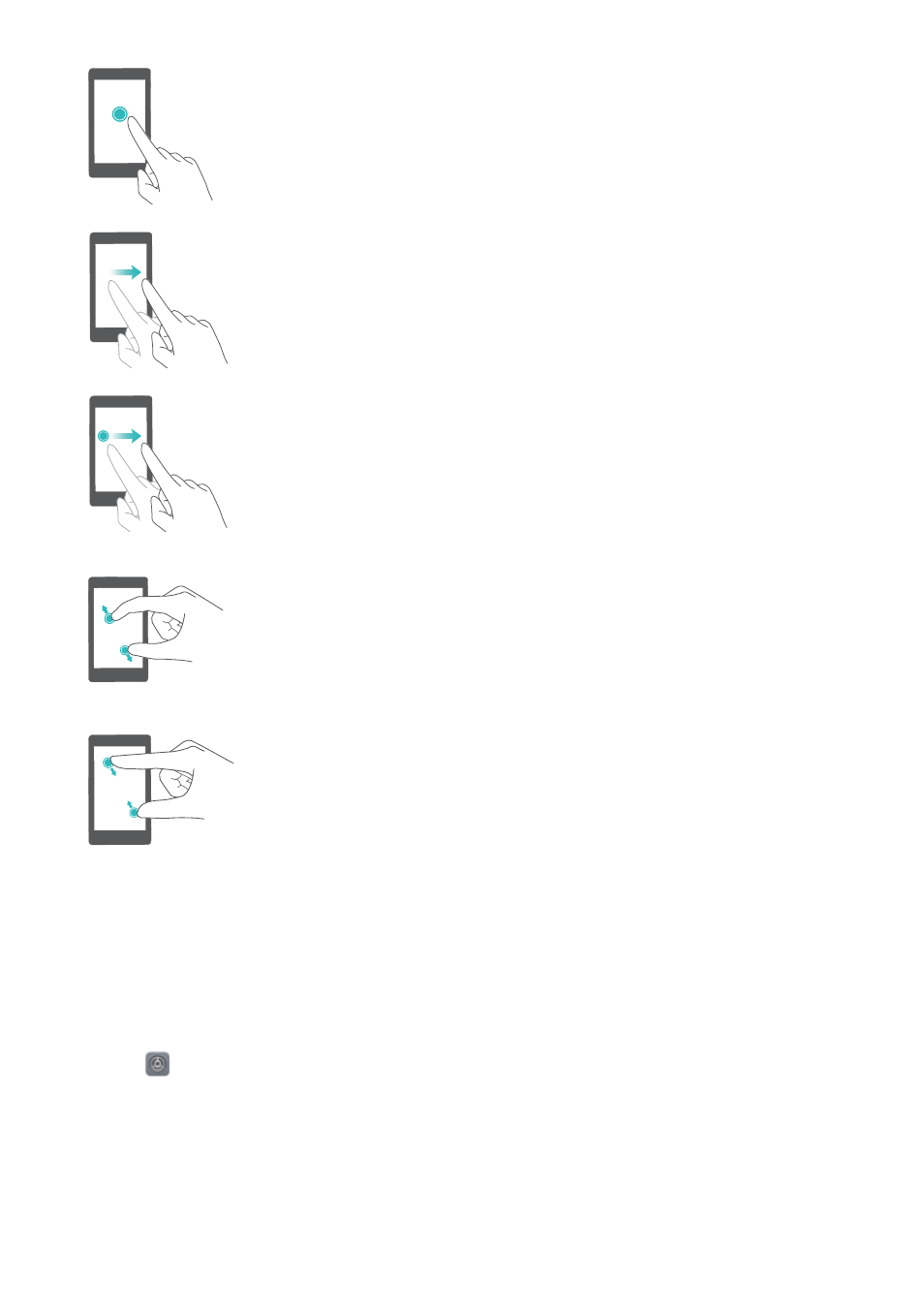
Mantener pulsado: Mantenga pulsada el área objetivo
de la pantalla durante, al menos, 2 segundos. Por
ejemplo, mantenga pulsada un área en blanco de la
pantalla principal para acceder al modo de edición de la
pantalla principal.
Deslizar: Deslice los dedos por la pantalla. Deslice el
dedo vertical u horizontalmente para buscar otras
pantallas principales, deslizarse por documentos, etc.
Arrastrar: Mantenga pulsado un elemento y muévalo
para colocarlo en otra posición. Por ejemplo, use este
gesto para reorganizar aplicaciones y widgets en la
pantalla principal.
Separar dos dedos: Separe dos dedos en la pantalla.
Por ejemplo, separe dos dedos para acercar una imagen
o una página web.
Pellizcar juntando dos dedos: Pellizque la pantalla
juntando dos dedos. Por ejemplo, pellizque la pantalla
juntando dos dedos para alejar una imagen.
Cómo habilitar la pantalla principal del Cajón de aplicaciones
Use la pantalla principal del Cajón de aplicaciones para almacenar iconos de aplicaciones en un
cajón de aplicaciones separado.
Cómo habilitar la pantalla principal del Cajón de aplicaciones
1
Abra
Ajustes.
2
Pulse Estilo de pantalla principal > Cajón de aplicaciones.
Pantalla
14